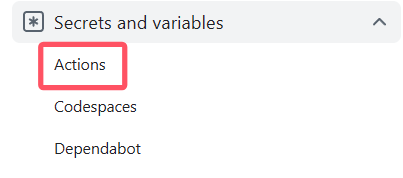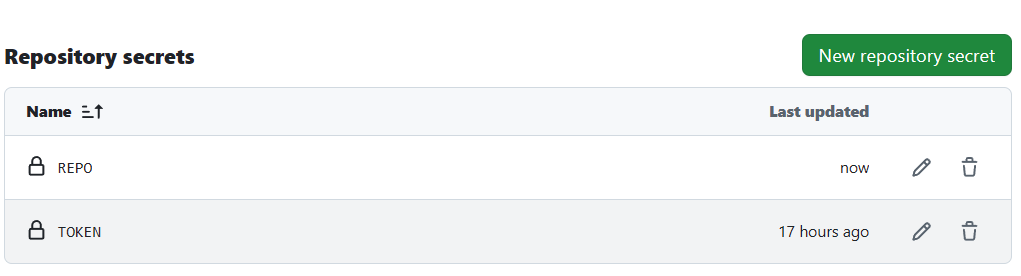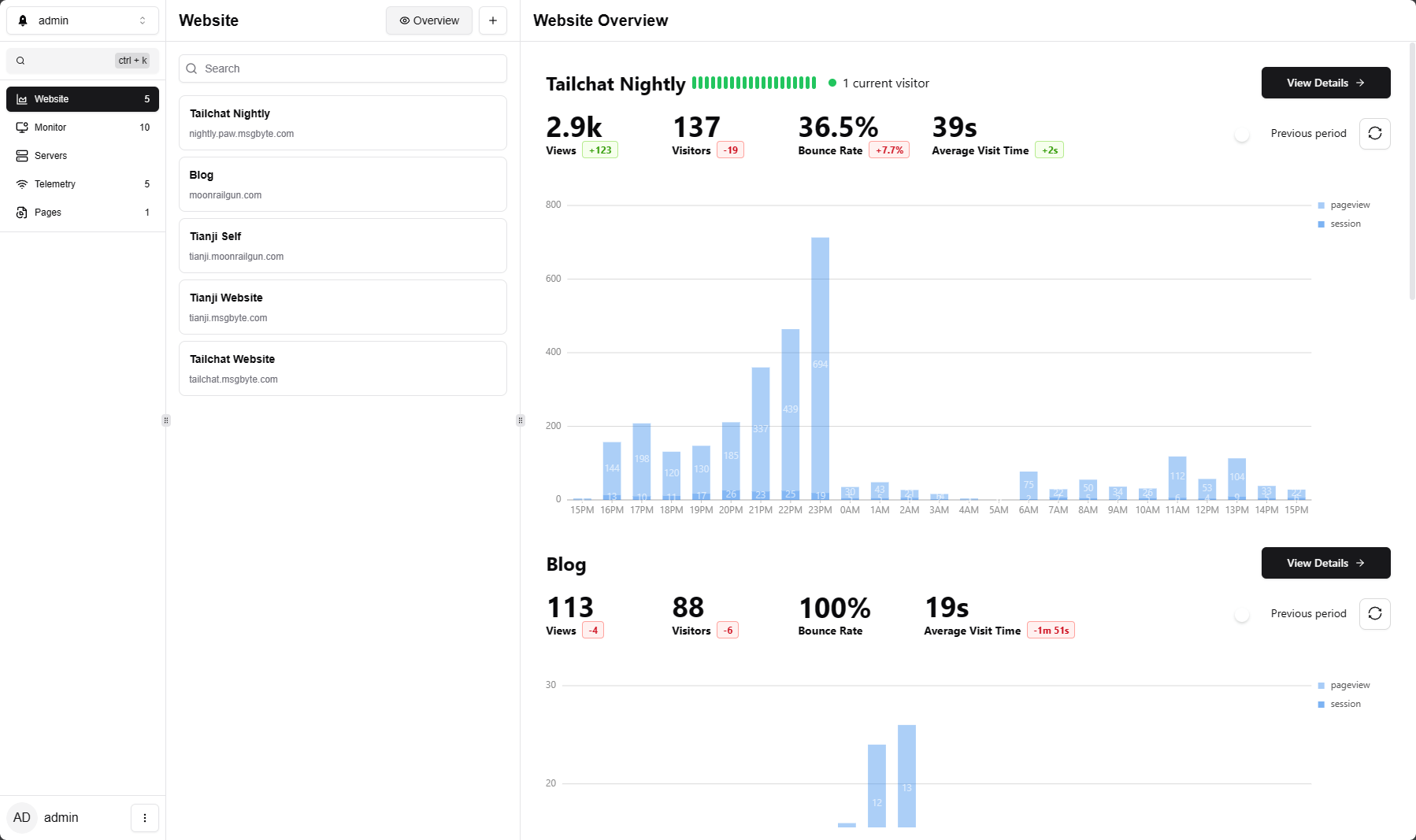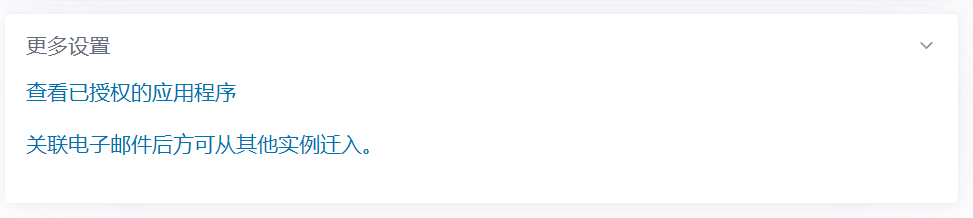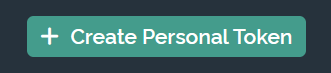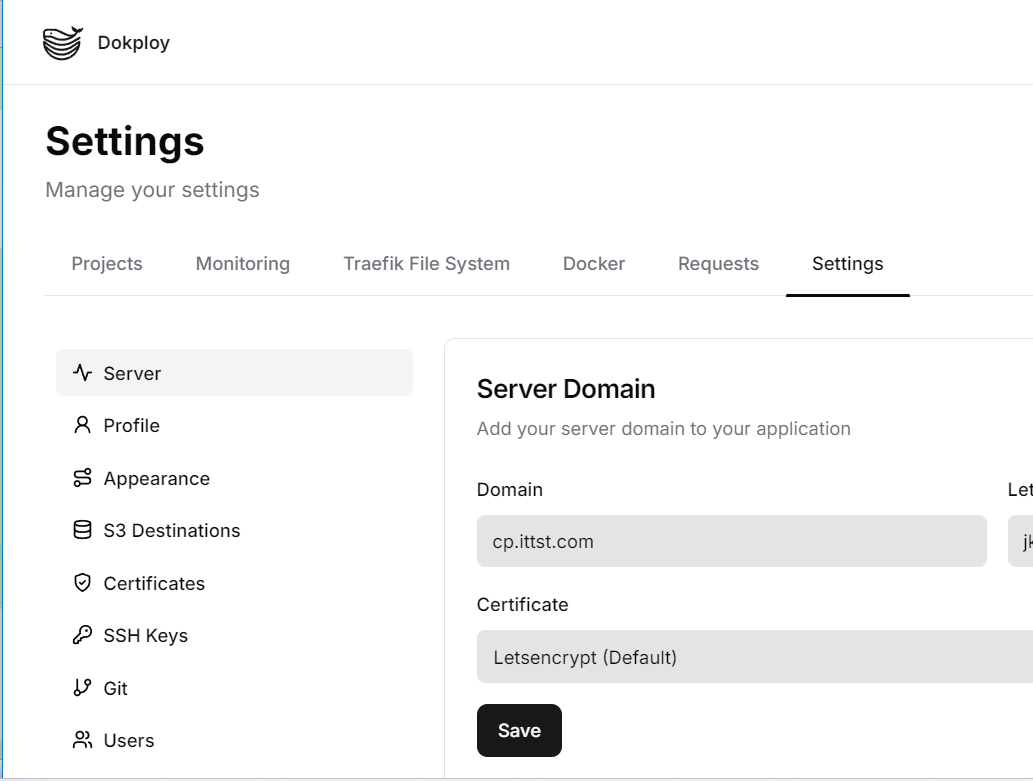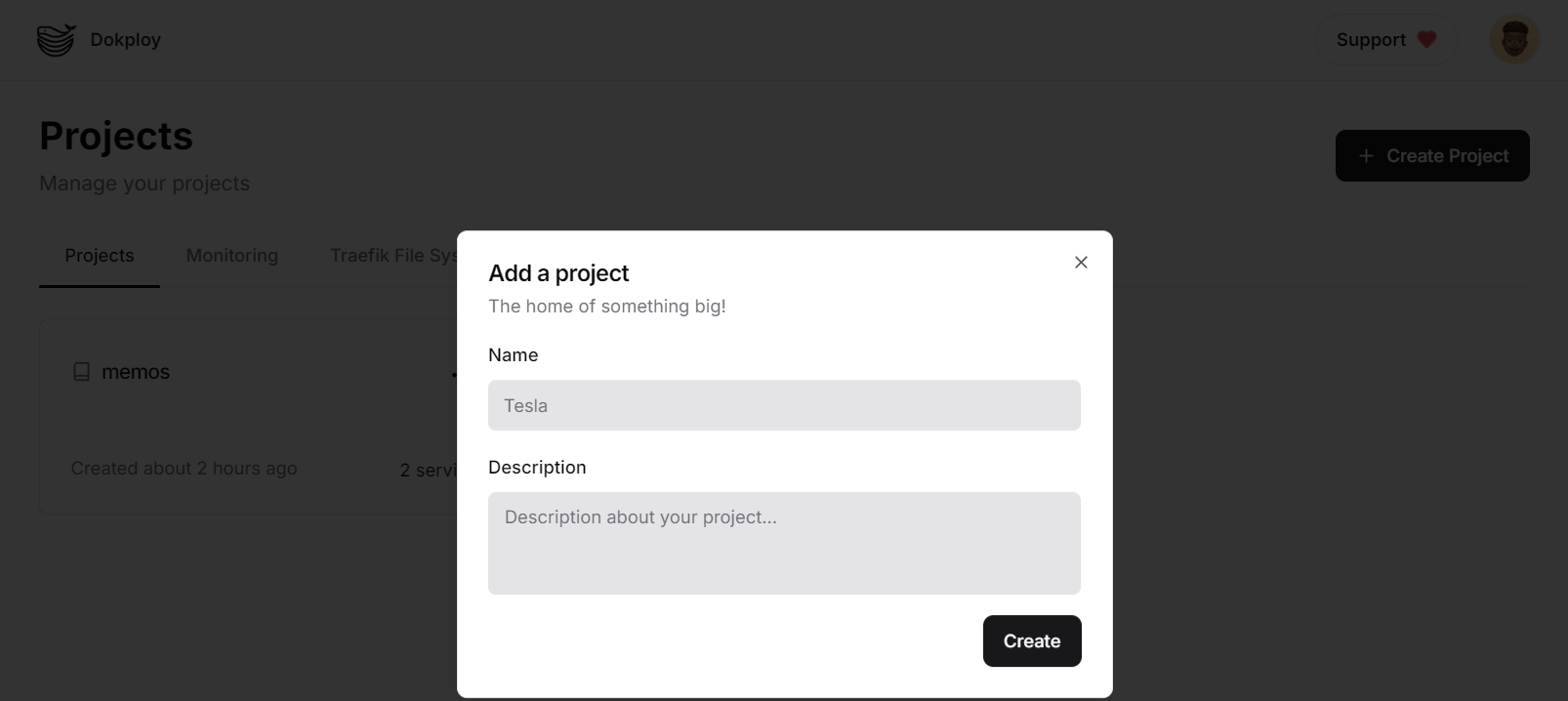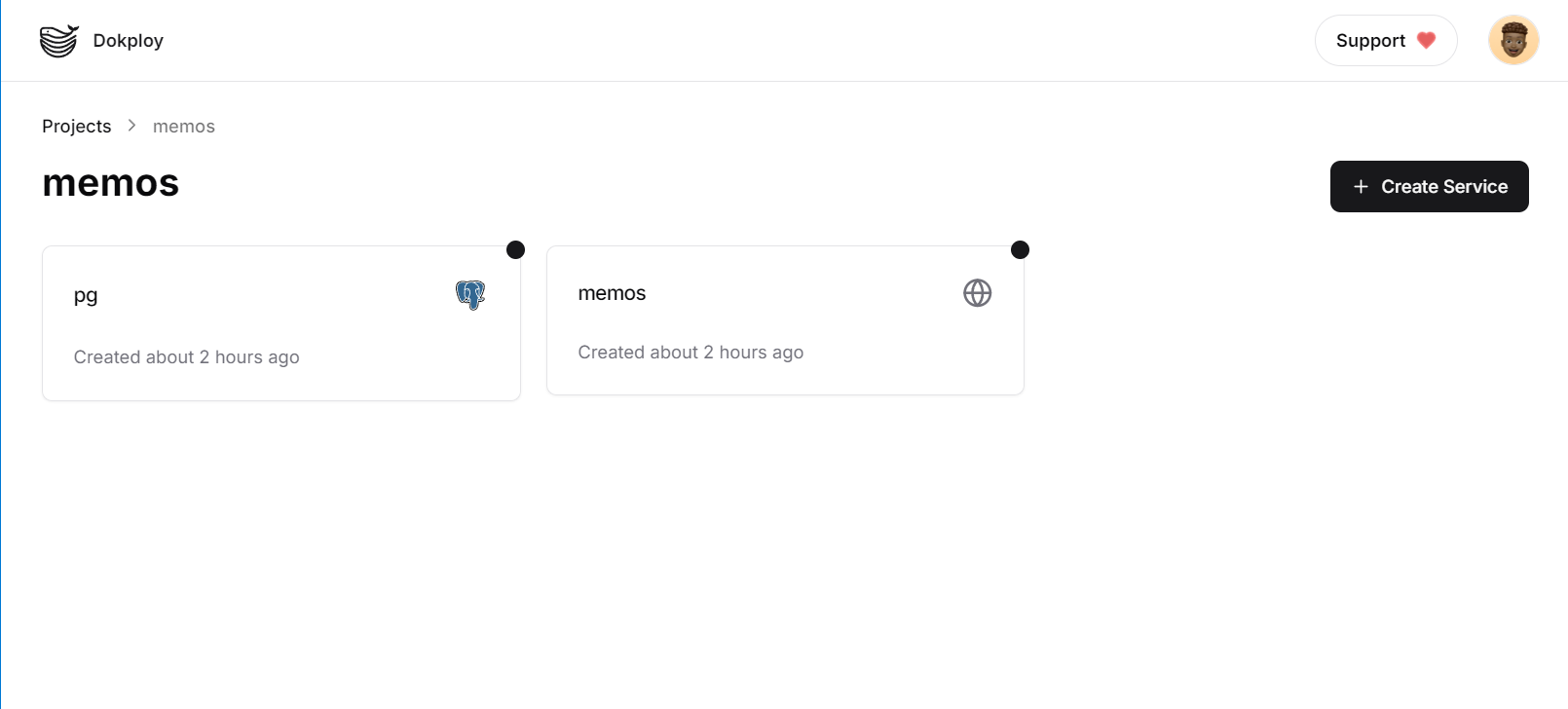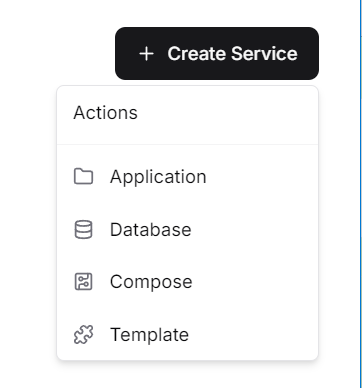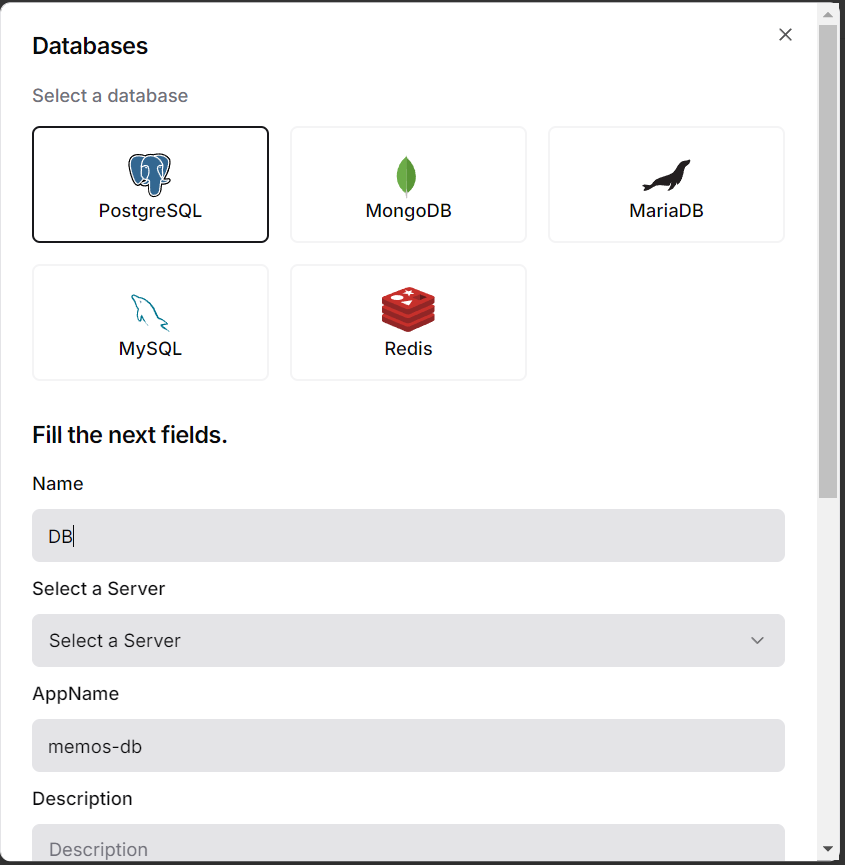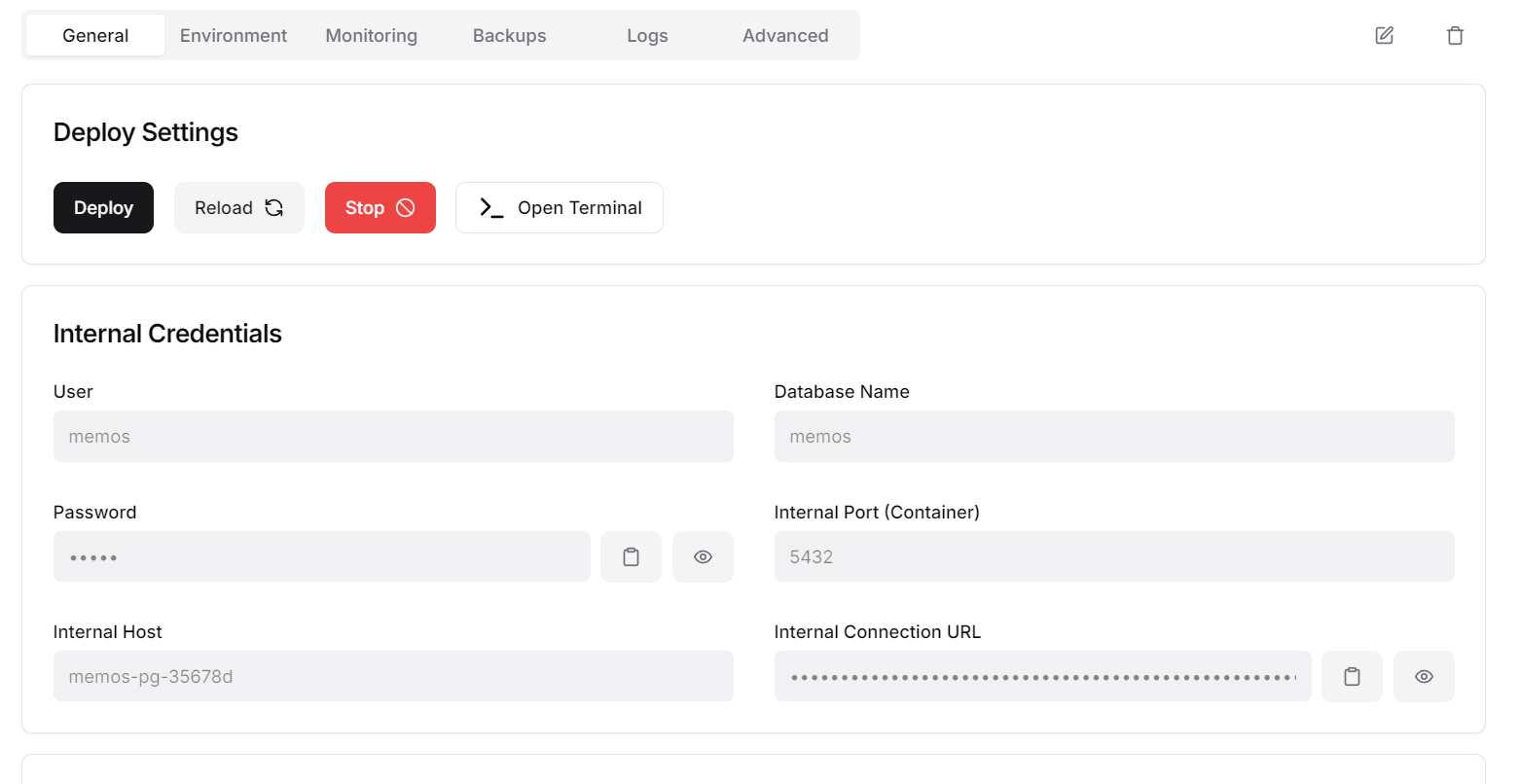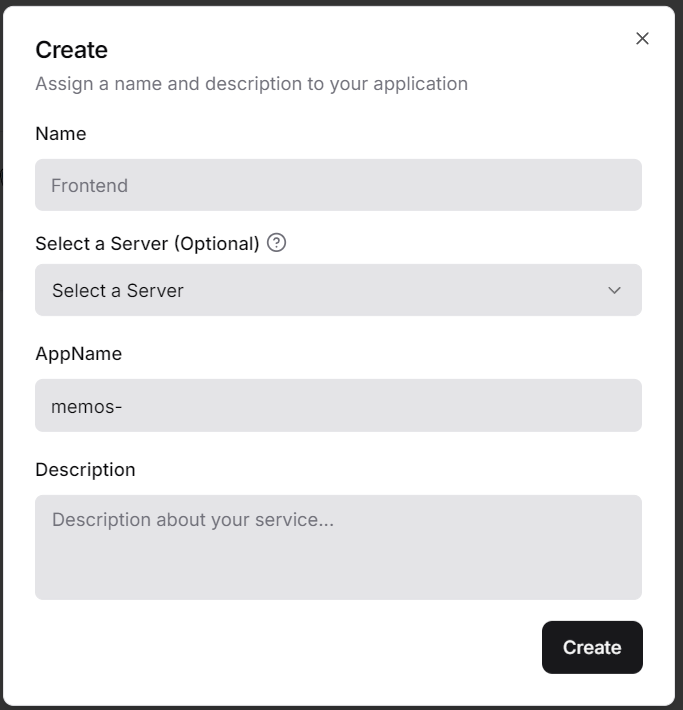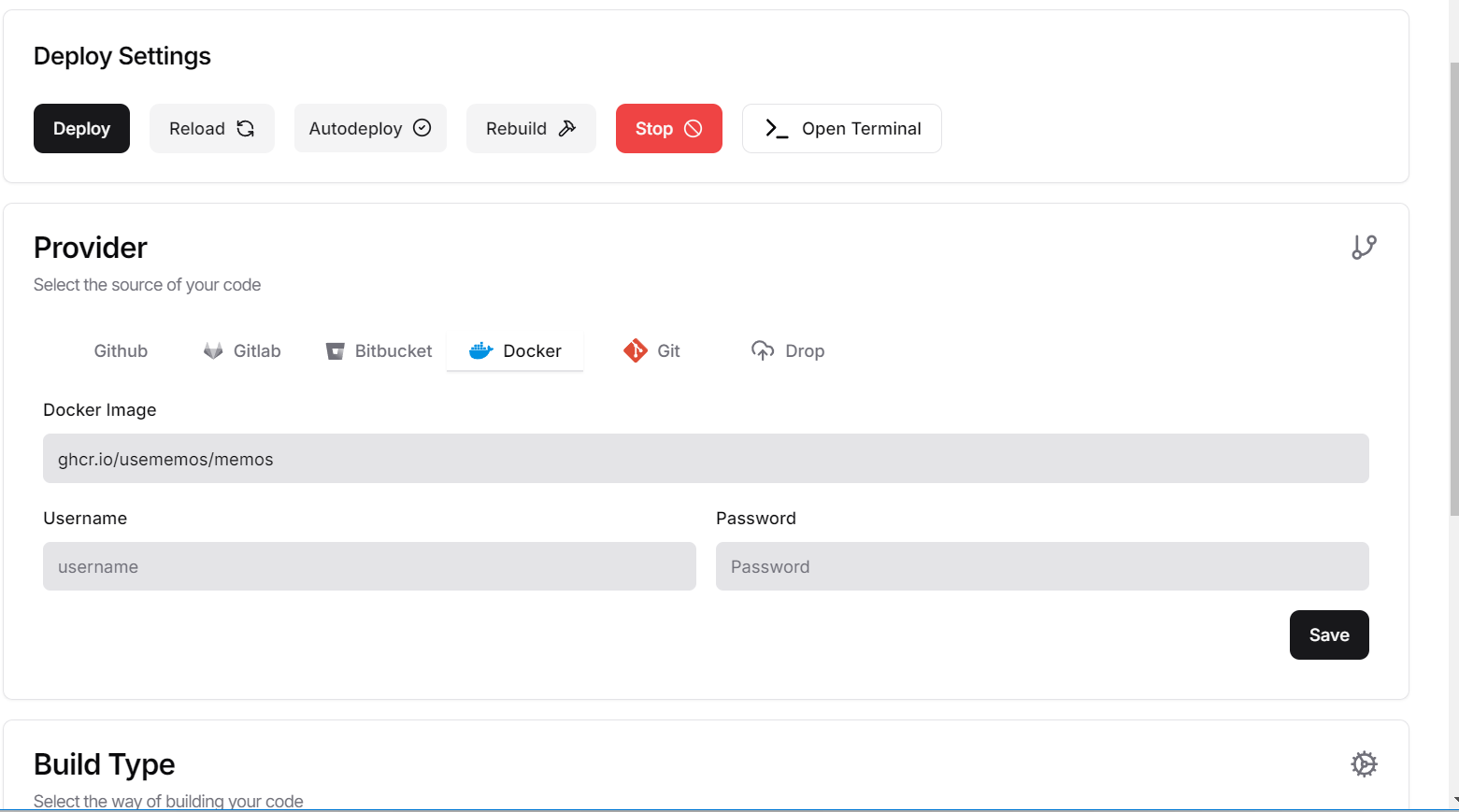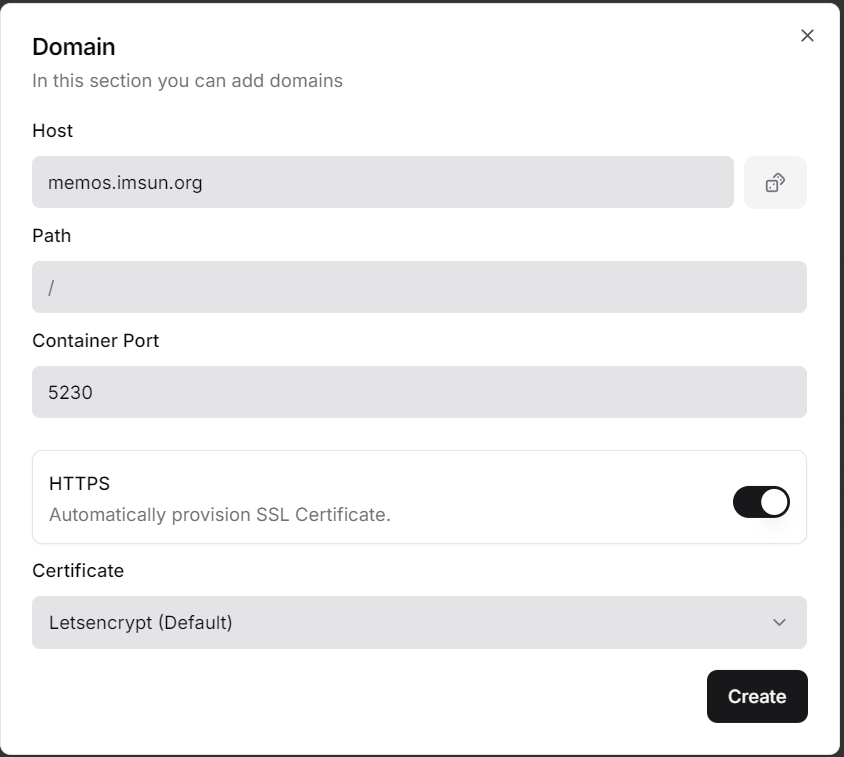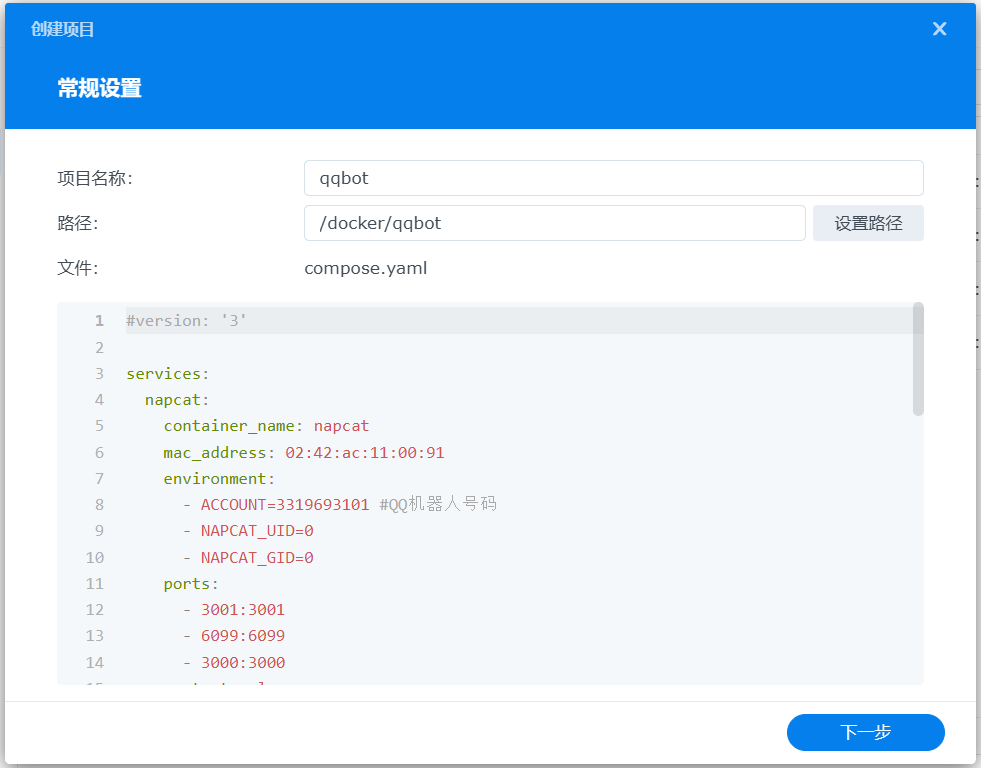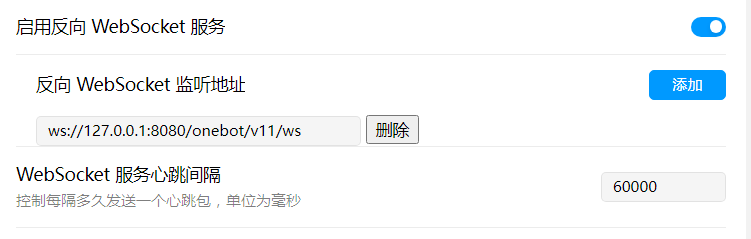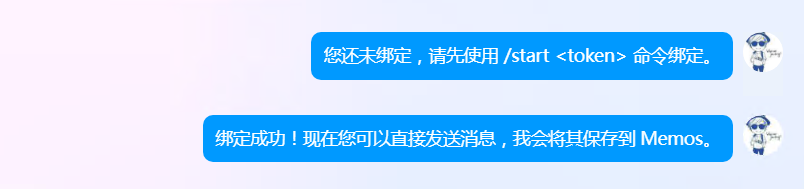[article id="1660"]
后续
如何获取relay中继服务器的列表呢
参考项目 https://github.com/dragonfly-club/dragon-relay
这个项目呢 是把列表生成自定义的html页面,不够灵活,所以我改了一下
用以生成json数据
我原本的设想是通过dockerfile重新构建一个docker镜像,但是一想又嫌麻烦,所以只好通过曲线救国了///
使用方法
python
gen-member-list.py的内容
#!/usr/bin/python3
import logging
import requests
import base64
import json
from collections import Counter
from subprocess import Popen, PIPE
import shutil
outfile = 'output.json'
stats_file = 'stats.json'
USER_AGENT = 'Mozilla/5.0 (X11; Linux x86_64; rv:109.0) Gecko/20100101 Firefox/109.0 (https://relay.jiong.us)'
TIMEOUT = 4
instance_ids = set()
def setup_logging():
logger = logging.getLogger(__name__)
logger.setLevel(logging.INFO)
log_handler = logging.FileHandler('gen-member-list.log')
log_handler.setLevel(logging.INFO)
log_format = logging.Formatter('%(asctime)s [%(levelname)s] %(message)s')
log_handler.setFormatter(log_format)
logger.addHandler(log_handler)
return logger
logger = setup_logging()
def get_redis_cli_path():
redis_cli = shutil.which('redis-cli')
if redis_cli:
return redis_cli
else:
raise FileNotFoundError("redis-cli not found in PATH")
def read_redis_keys():
redis_cli = get_redis_cli_path()
cmd = [redis_cli]
cmdin = 'KEYS relay:subscription:*'.encode('utf-8')
p = Popen(cmd, stdin=PIPE, stdout=PIPE, stderr=PIPE)
return p.communicate(input=cmdin)[0].decode('utf-8')
def generate_instance_id(page):
uid = []
fields = ['uri', 'email', 'name', 'hcaptchaSiteKey']
for field in fields:
try:
uid.append(str(page.get(field, '')))
except AttributeError:
pass
try:
if page.get('contact_account'):
uid.append(str(page['contact_account'].get('id', '')))
uid.append(str(page['contact_account'].get('username', '')))
except AttributeError:
pass
return '_'.join(filter(None, uid))
def fetch_favicon(domain):
try:
favicon_url = f"https://{domain}/favicon.ico"
response = requests.get(favicon_url, timeout=TIMEOUT)
if response.status_code == 200:
return base64.b64encode(response.content).decode('utf-8')
except Exception as e:
logger.warning(f"Failed to fetch favicon for {domain}: {str(e)}")
return ""
def try_nodeinfo(headers, domain, timeout):
nodeinfo_url = f"https://{domain}/.well-known/nodeinfo"
response = requests.get(nodeinfo_url, headers=headers, timeout=timeout)
nodeinfo_link = response.json()['links'][0]['href']
response = requests.get(nodeinfo_link, headers=headers, timeout=timeout)
nodeinfo = response.json()
software = nodeinfo['software']['name']
version = nodeinfo['software']['version']
stats = nodeinfo['usage']
fav_md = fetch_favicon(domain)
title = nodeinfo["metadata"].get("nodeName", domain.split('.')[0].capitalize())
uid = generate_instance_id(nodeinfo)
json_line = {
'favicon': fav_md,
'title': title,
'domain': domain,
'users': stats['users']['total'],
'posts': stats.get('localPosts', 0),
'software': software,
'version': version,
'instances': nodeinfo.get('metadata', {}).get('federation', {}).get('domainCount', 0)
}
return json_line, uid
def try_mastodon(headers, domain, timeout):
instance_url = f"https://{domain}/api/v1/instance"
response = requests.get(instance_url, headers=headers, timeout=timeout)
instance_info = response.json()
stats_url = f"https://{domain}/api/v1/instance/peers"
response = requests.get(stats_url, headers=headers, timeout=timeout)
peers = response.json()
fav_md = fetch_favicon(domain)
title = instance_info['title']
version = instance_info['version']
uid = generate_instance_id(instance_info)
json_line = {
'favicon': fav_md,
'title': title,
'domain': domain,
'users': instance_info['stats']['user_count'],
'statuses': instance_info['stats']['status_count'],
'instances': len(peers),
'version': version,
'software': 'mastodon'
}
return json_line, uid
def try_misskey(headers, domain, timeout):
meta_url = f"https://{domain}/api/meta"
response = requests.post(meta_url, headers=headers, timeout=timeout)
meta_info = response.json()
stats_url = f"https://{domain}/api/stats"
response = requests.post(stats_url, headers=headers, timeout=timeout)
stats = response.json()
fav_md = fetch_favicon(domain)
title = meta_info['name']
version = meta_info['version']
uid = generate_instance_id(meta_info)
json_line = {
'favicon': fav_md,
'title': title,
'domain': domain,
'users': stats['originalUsersCount'],
'notes': stats['originalNotesCount'],
'instances': stats['instances'],
'version': version,
'software': 'misskey'
}
return json_line, uid
def generate_list():
json_list = []
all_domains = [line.split('subscription:')[-1] for line in read_redis_keys().split('\n') if line and 'subscription' in line]
logger.info(f"Total domains from Redis: {len(all_domains)}")
success_count = 0
failure_count = 0
software_counter = Counter()
interaction_stats = {}
for domain in all_domains:
logger.info(f"Processing domain: {domain}")
headers = {
'User-Agent': USER_AGENT
}
json_line = {'domain': domain, 'status': 'Stats Unavailable'}
uid = None
success = False
for try_function in [try_mastodon, try_misskey, try_nodeinfo]:
try:
json_line, uid = try_function(headers, domain, TIMEOUT)
logger.info(f"Successfully fetched stats for {domain} using {try_function.__name__}")
success = True
break
except Exception as e:
logger.warning(f"Failed to fetch stats for {domain} using {try_function.__name__}: {str(e)}")
if success:
success_count += 1
software_counter[json_line.get('software', 'Unknown')] += 1
interaction_count = json_line.get('statuses', 0) or json_line.get('notes', 0) or json_line.get('posts', 0)
interaction_stats[domain] = interaction_count
logger.info(f"Instances count for {domain}: {json_line.get('instances', 0)}")
else:
failure_count += 1
if uid and uid in instance_ids:
logger.info(f"Skipped duplicate domain {domain} with uid {uid}")
continue
if uid:
instance_ids.add(uid)
json_list.append(json_line)
logger.info(f"Added {domain} to the list")
logger.info(f"Total instances processed: {len(json_list)}")
logger.info(f"Successful instances: {success_count}")
logger.info(f"Failed instances: {failure_count}")
logger.info(f"Software distribution: {dict(software_counter)}")
json_list.sort(key=lambda x: x.get('users', 0), reverse=True)
stats = {
"total_instances": len(json_list),
"successful_instances": success_count,
"failed_instances": failure_count,
"software_distribution": dict(software_counter),
"interaction_stats": interaction_stats
}
with open(stats_file, 'w') as f:
json.dump(stats, f, indent=2)
return json_list
if __name__ == "__main__":
logger.info('Started generating member list.')
sub_list = generate_list()
with open(outfile, 'w') as f:
json.dump(sub_list, f, indent=2)
logger.info('Write new page template done.')
bash脚本
update-list.sh的内容
#!/bin/sh
if [ ! -f /tmp/setup_done ]; then #如果存在安装缓存则跳过,重启容器会重新安装依赖
apk add python3 py3-pip py3-requests #安装python
apk add tzdata #修正时区
cp /usr/share/zoneinfo/Asia/Shanghai /etc/localtime
echo "Asia/Shanghai" > /etc/timezone
touch /tmp/setup_done
fi
cd /relay/
./gen-member-list.py || exit 1;
exit 0;
修改Dockercompose.yaml
这一步就是映射本地脚本到docker容器中
services:
redis:
restart: always
image: redis:alpine
healthcheck:
test: ["CMD", "redis-cli", "ping"]
volumes:
- "./redisdata:/data"
- "./relay:/relay"
worker:
container_name: worker
build: .
image: yukimochi/activity-relay
working_dir: /var/lib/relay
restart: always
init: true
command: relay worker
volumes:
- "./actor.pem:/var/lib/relay/actor.pem"
- "./config.yml:/var/lib/relay/config.yml"
depends_on:
- redis
server:
container_name: relay
build: .
image: yukimochi/activity-relay
working_dir: /var/lib/relay
restart: always
init: true
ports:
- "8080:8080"
command: relay server
volumes:
- "./actor.pem:/var/lib/relay/actor.pem"
- "./config.yml:/var/lib/relay/config.yml"
depends_on:
- redis
然后把上面两个脚本都丢进relay的文件夹
定时任务
使用宝塔或者系统的计划任务
activity-relay-redis-1为redis的容器名,执行bash
docker exec activity-relay-redis-1 /bin/sh /relay/update-list.sh
演示
https://relay.jiong.us